最简单的办法
需要修改哪个数据选中直接右键精准定位。
双击选中,直接修改,此时不要关闭检查元素,可以将其拖拽到最小。
记得在元素中双击打开看见文字。
步骤 1: 打开开发者工具
Windows/Linux: 按下 F12(有的需要+Fn) 或 Ctrl+Shift+I(默认快捷键)。Mac: 按下 Cmd+Opt+I。或者,你可以在页面上右键点击并选择“检查”来直接打开元素检查器。
windows为例。
(1)在想要修改的页面右键选择“检查”
步骤 2: 使用元素检查器
选择元素:在开发者工具中,点击左上角的箭头图标(通常标记为“选择元素”),然后在页面上点击你想要检查的元素。这将高亮显示该元素的HTML代码。
查看和编辑HTML/CSS:
在右侧或下方的面板中,你可以看到所选元素的样式(CSS)。你可以临时更改这些样式以查看效果。要编辑HTML,双击你想修改的HTML代码部分。你可以直接在代码中做任何修改,比如改变文本、属性等。注意,这些修改仅在你的本地会话中有效,刷新页面后会恢复原样。
实时预览修改:当你在开发者工具中对HTML或CSS做出修改时,页面会立即更新以反映这些变化,让你可以实时看到修改的效果。
步骤 3: 使用控制台
打开控制台标签:在开发者工具中切换到“Console”标签。这里可以执行JavaScript代码片段,这对于快速测试功能非常有用。
运行JavaScript:在控制台中输入JavaScript代码并按下回车键即可执行。例如,如果你想修改页面上某个元素的内容,可以使用如下命令:
javascript
深色版本
document.querySelector('.your-element-class').innerText = '新的文本';
这个例子中,.your-element-class 应替换为你实际的目标元素的选择器。
注意事项
临时性:通过开发者工具所做的任何修改都是暂时的,一旦页面刷新或关闭,所有修改都将丢失。安全性:不要在不受信任的网站上随意执行未知的JavaScript代码,以免遭受安全风险。学习用途:此方法主要用于学习、调试和测试目的,不应作为永久修改网页内容的方法。